- 1安全面试中的一个基础问题:你如何在数据库中存储密码?
- 2配置gurobi到python(anaconda)的操作(系统环境可以直接配置)_gurobi安装到anaconda
- 3接口测试 | 后端接口都测试什么?怎么测?
- 4CondaHTTPError: HTTP 000 CONNECTION FAILED for url <https://repo.anaconda.co
- 5蔬菜水果店做配送分销小程序的作用是什么
- 6Swift - 第三方Alert弹出框组件(SCLAlertView)使用详解
- 7关于TypeError: list indices must be integers or slices, not float报错
- 8Diffusion Policy:基于扩散模型的机器人动作生成策略
- 9ubuntu 配置用户登录失败尝试次数限制_ubuntu对账户远程登录失败做安全限制,比如远程登录失败三次锁定60秒
- 10现在学习软件测试好找工作吗_软件测试工作好找吗
VM虚拟机安装openEuler保姆级教程_vm安装openeuler
赞
踩
首先安装好VMware虚拟机,下载好openEuler映像文件。
VM虚拟机的安装包直接在官网下载就可以,速度还不错。
下面是官网的下载链接:
https://download3.vmware.com/software/WKST-1751-WIN/VMware-workstation-full-17.5.1-23298084.exe
注意!!!安装VM虚拟机15.5.5及以后得版本时最好勾选安装WHP,这样可以减少很多问题。
openEuler的映像文件下载这里用的是阿里云的镜像库,实测可以跑满网速。
把准备工作做好以后,就可以开始安装openEuler操作系统了。
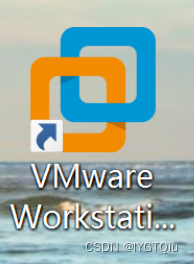
双击VMware图标
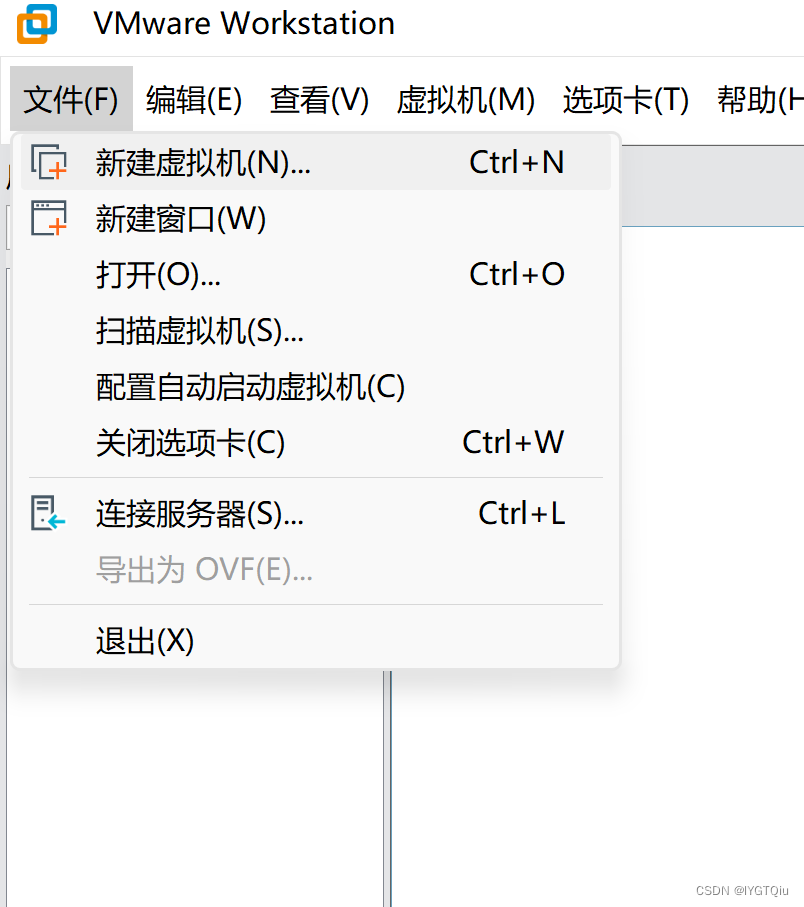
点击文件,新建虚拟机。

选择自定义。
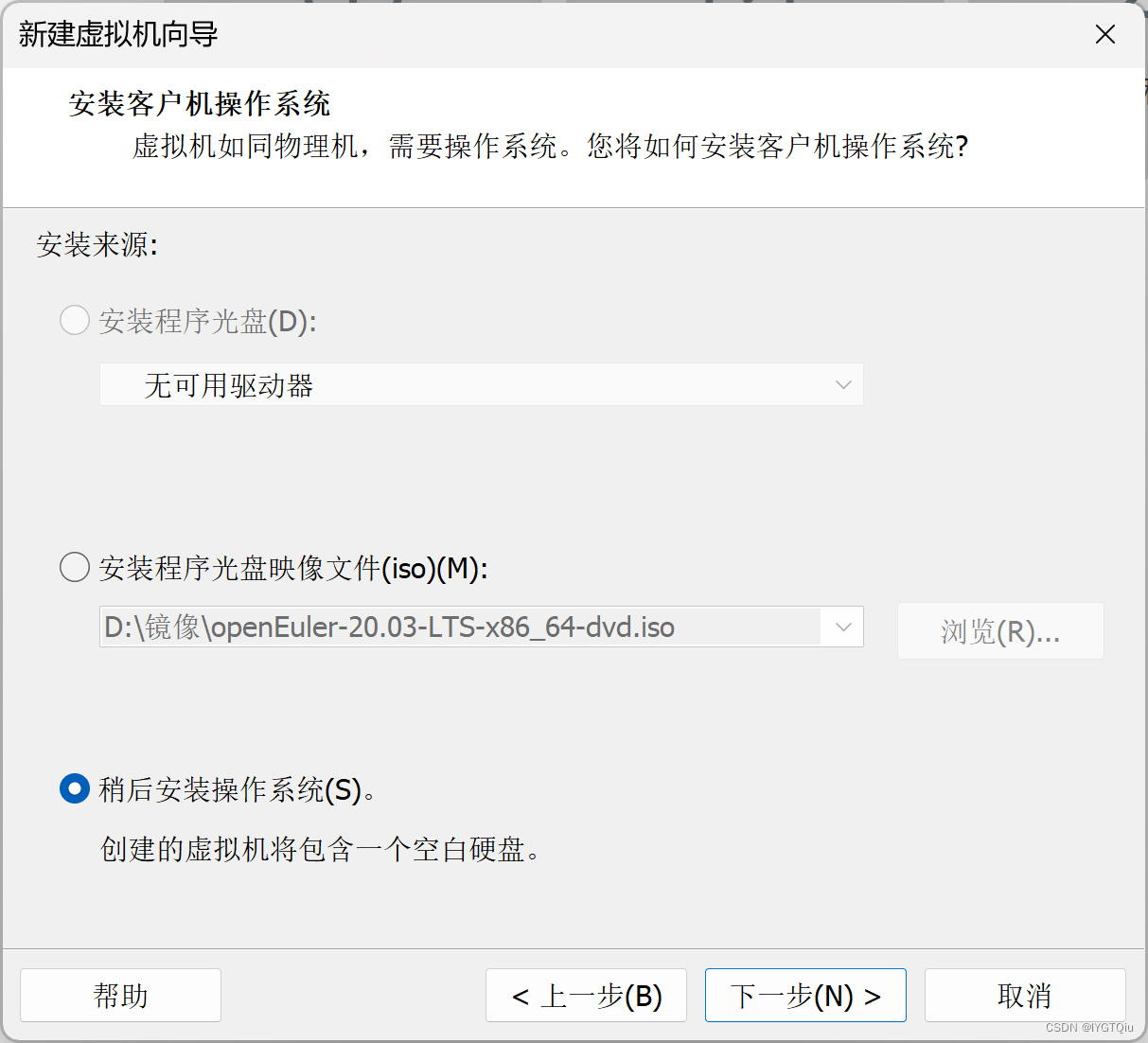
选择稍后安装操作系统。(其实也可以直接选择映像文件)
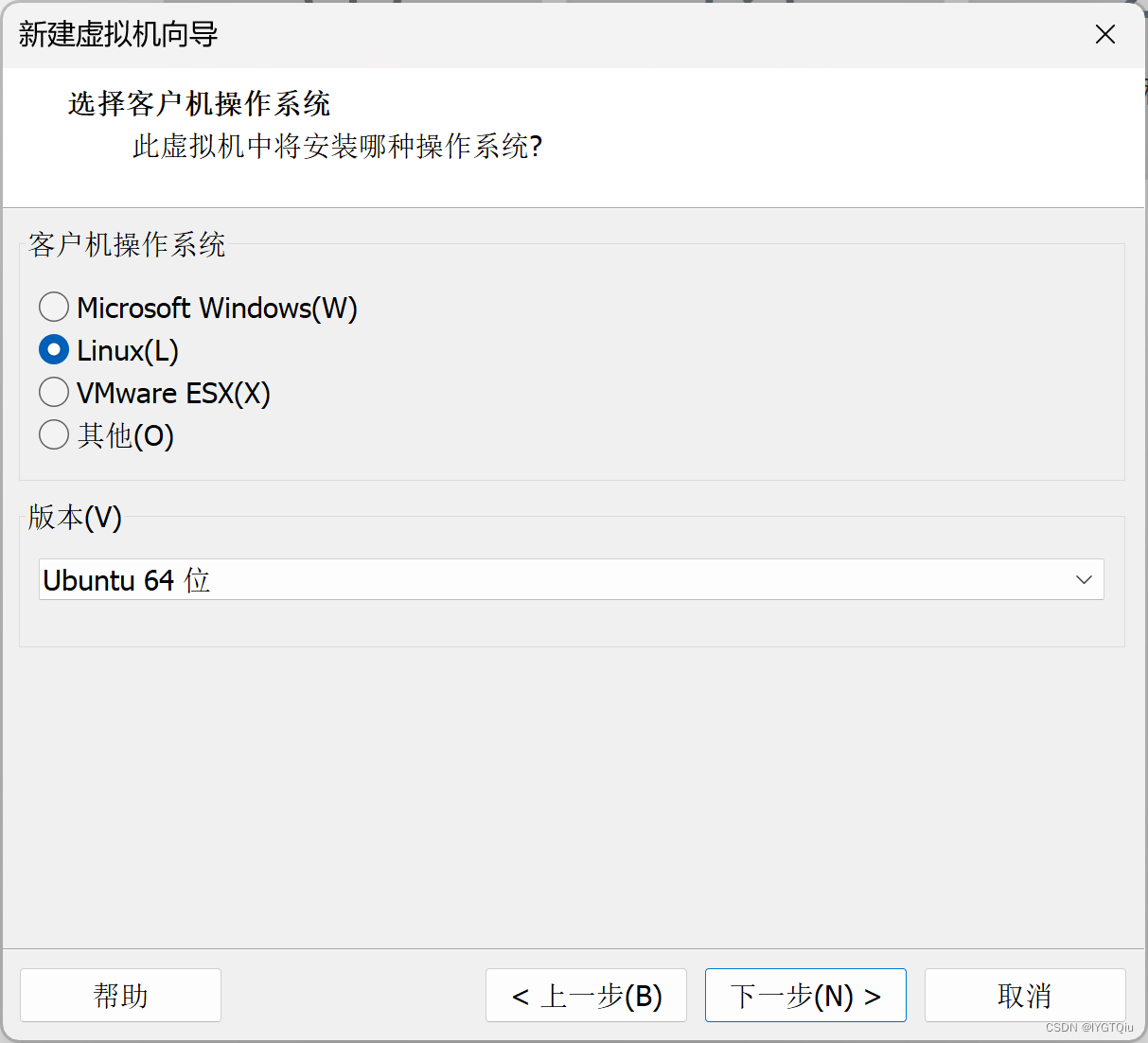
选择linux,版本选择 Ubuntu64位。
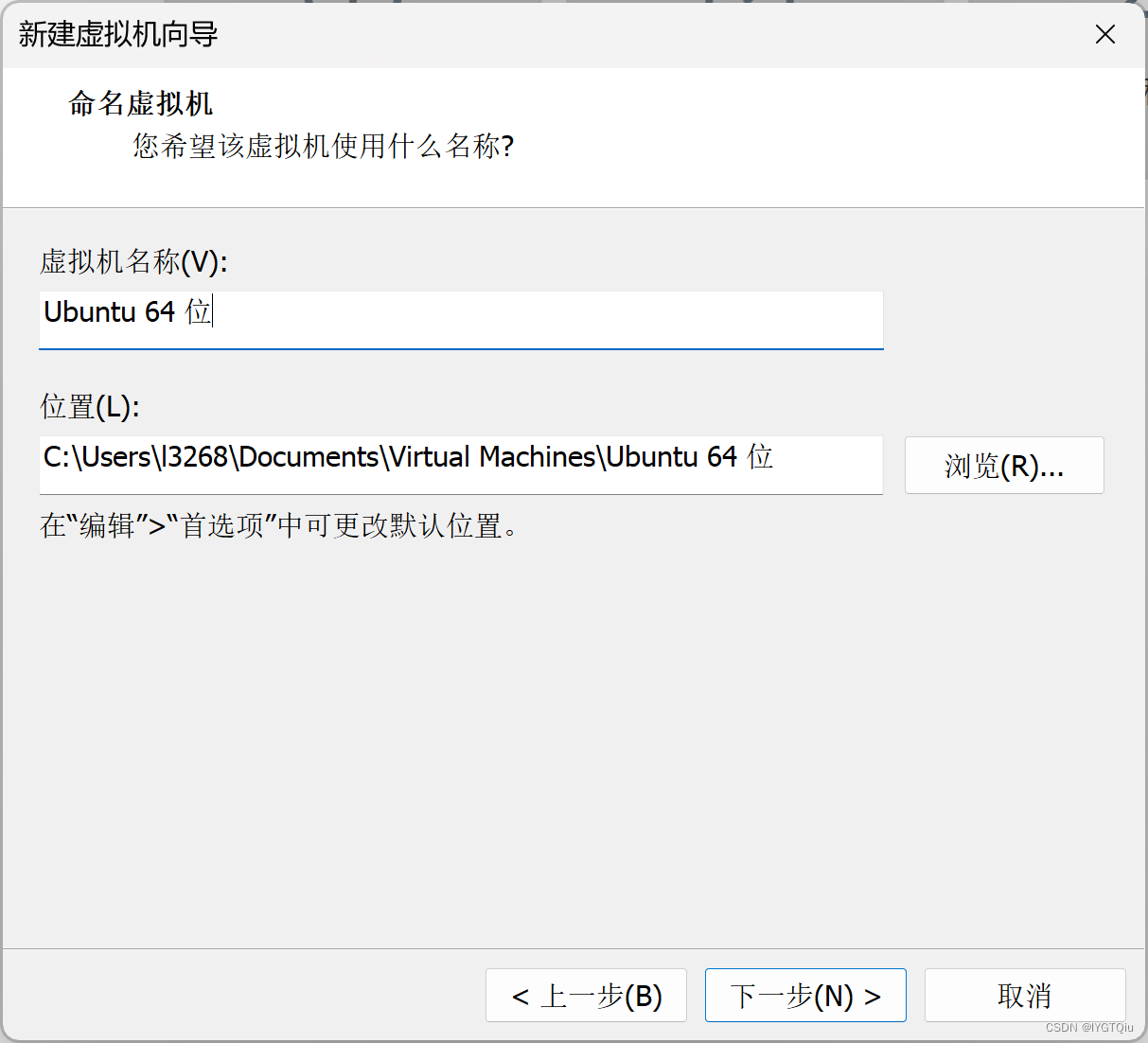
在此页面可以更改安装位置,如果C盘空间不够的建议放到其他磁盘。
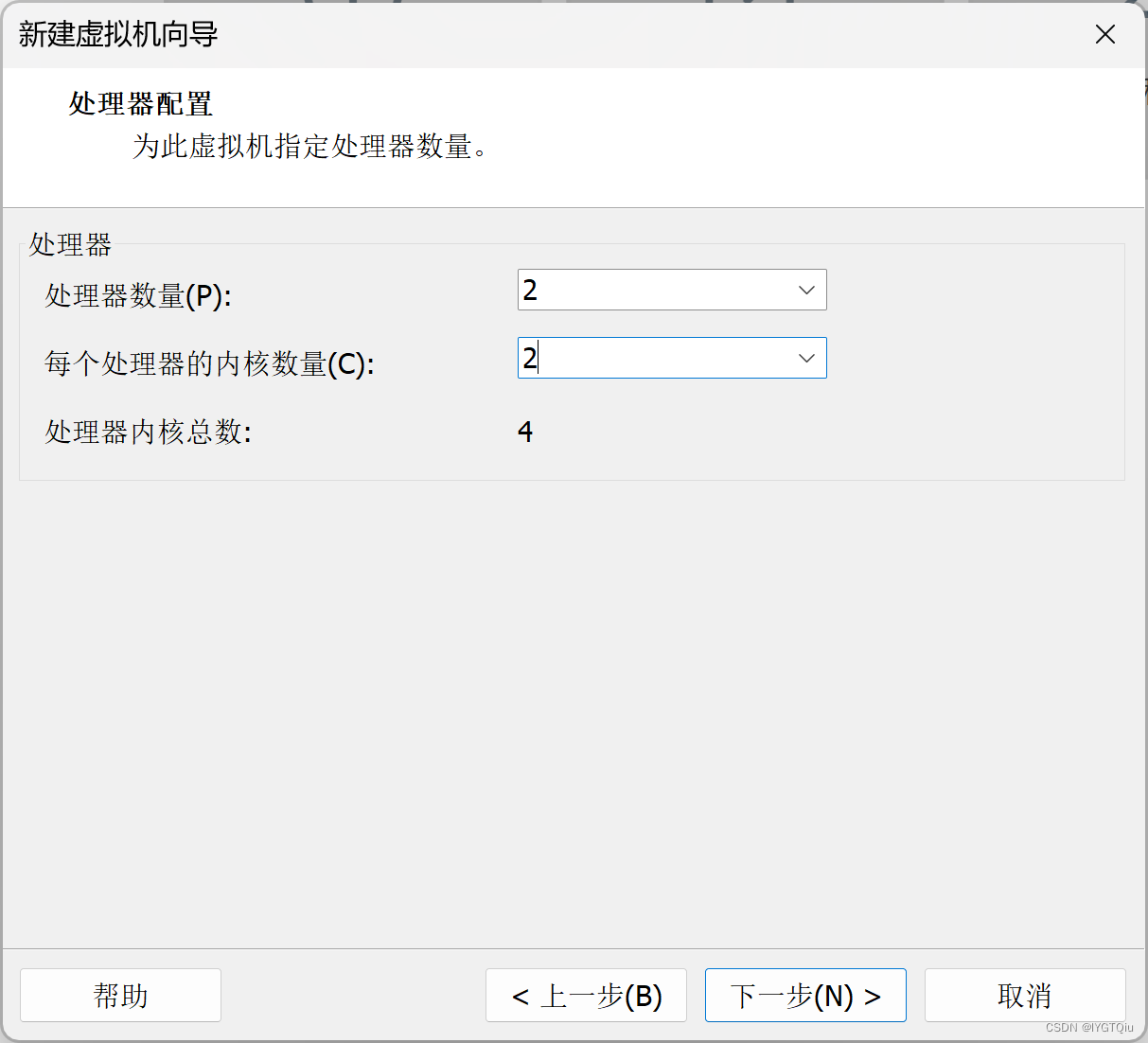
处理器数量和内核数量可以随意,处理器多的也可以分多一点。
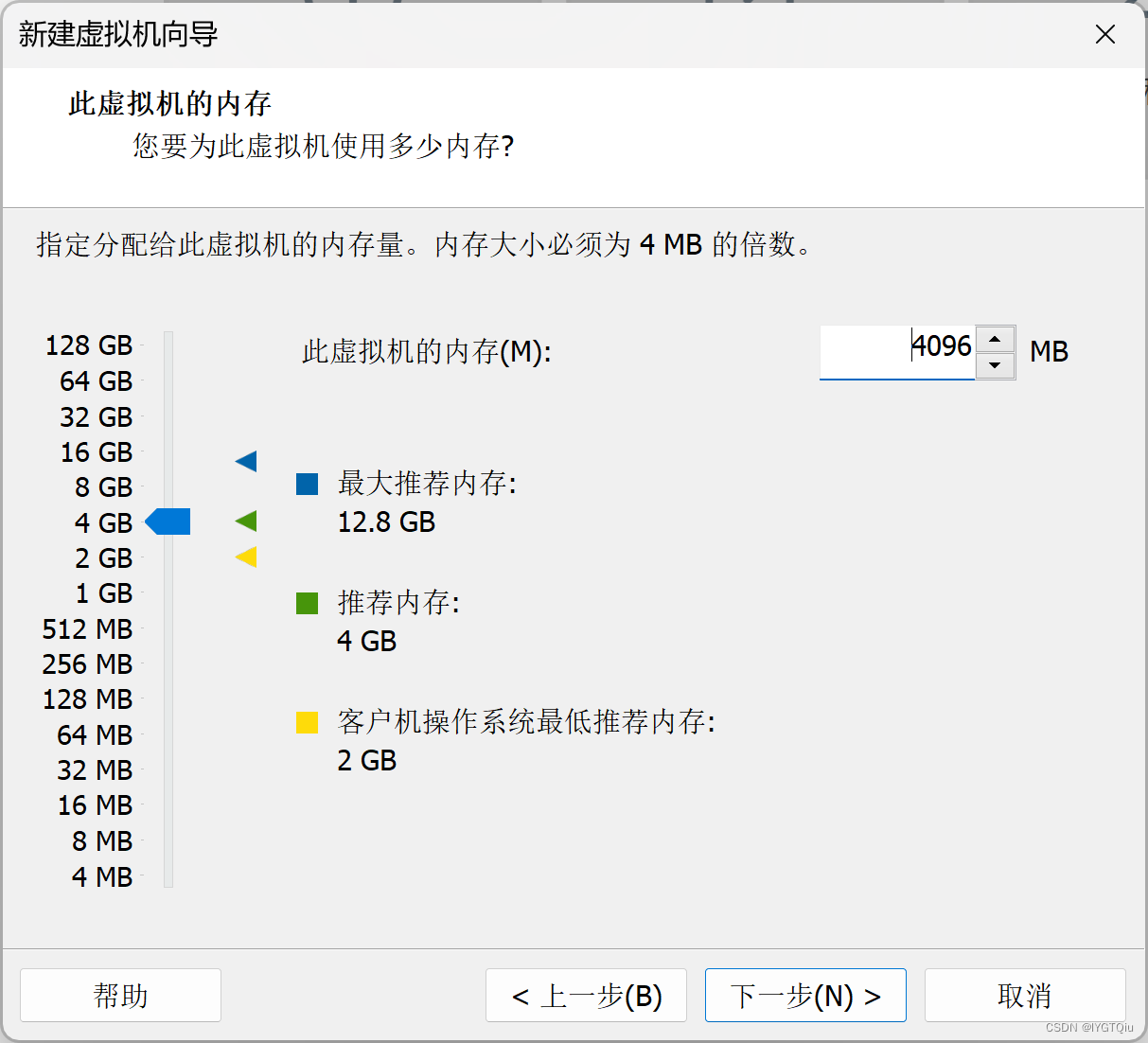
内存一般4GB就可以。
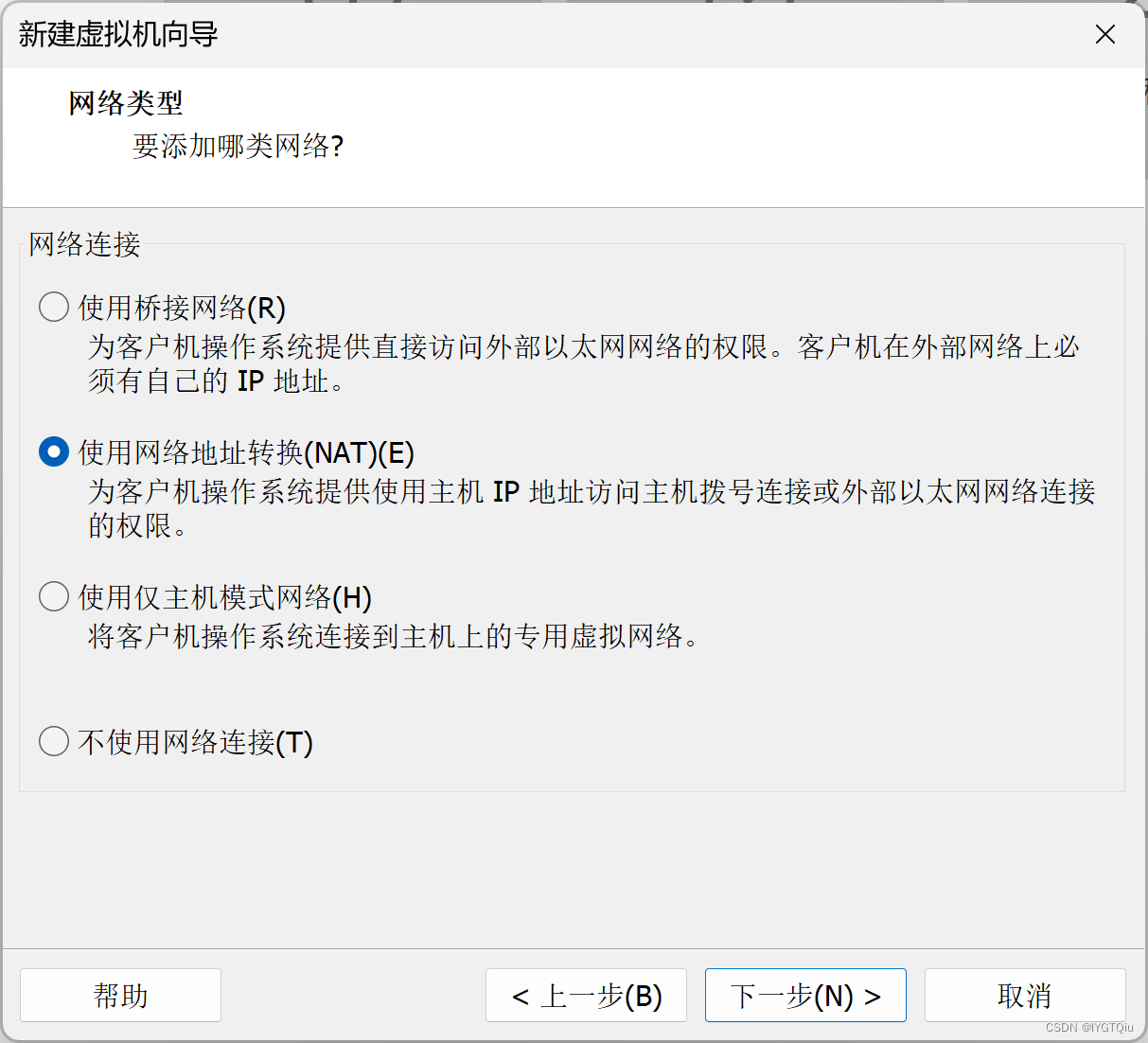
网络类型 选择NAT。
I/O设备和磁盘类型默认即可。
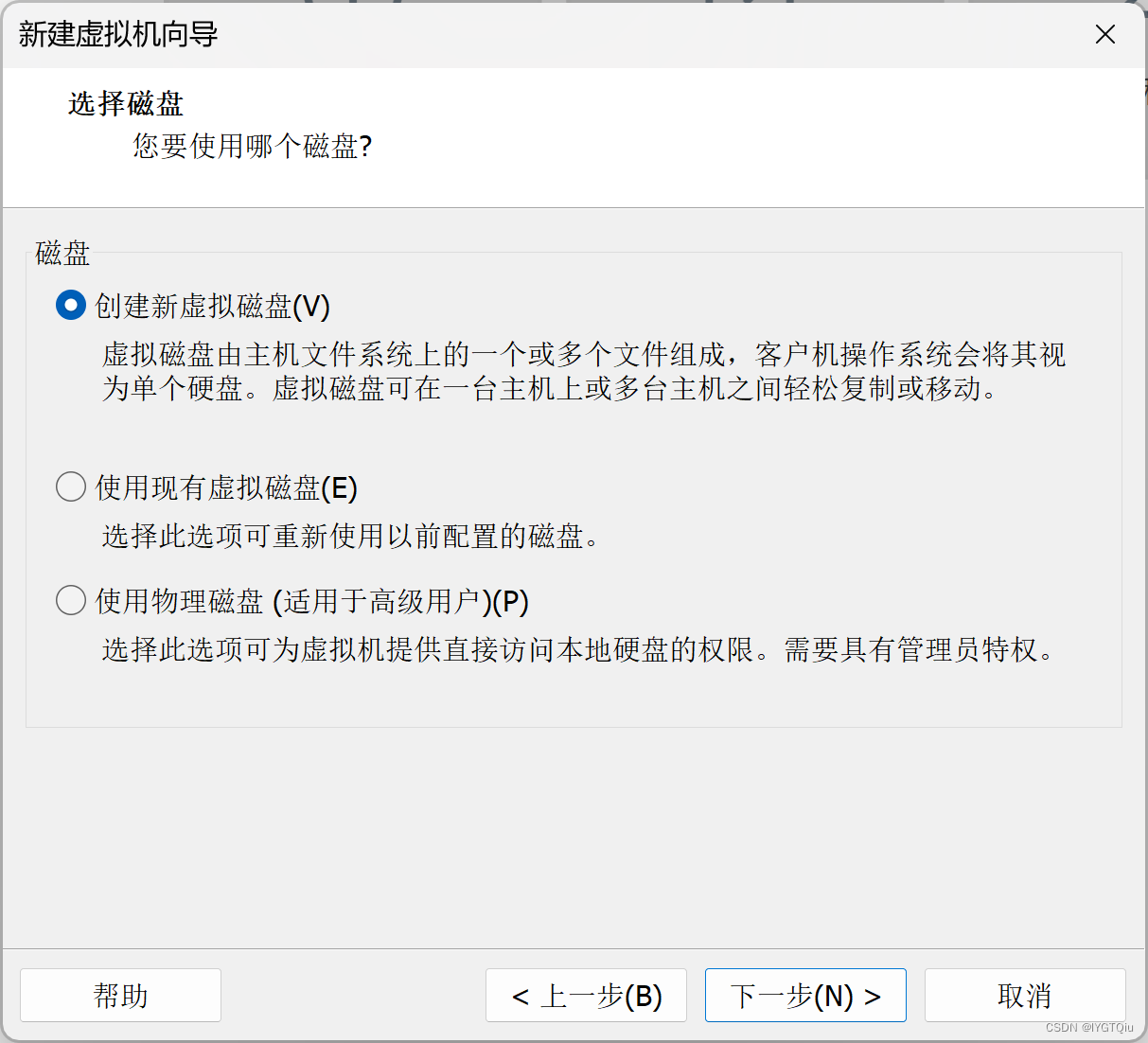
选择创建新虚拟磁盘。
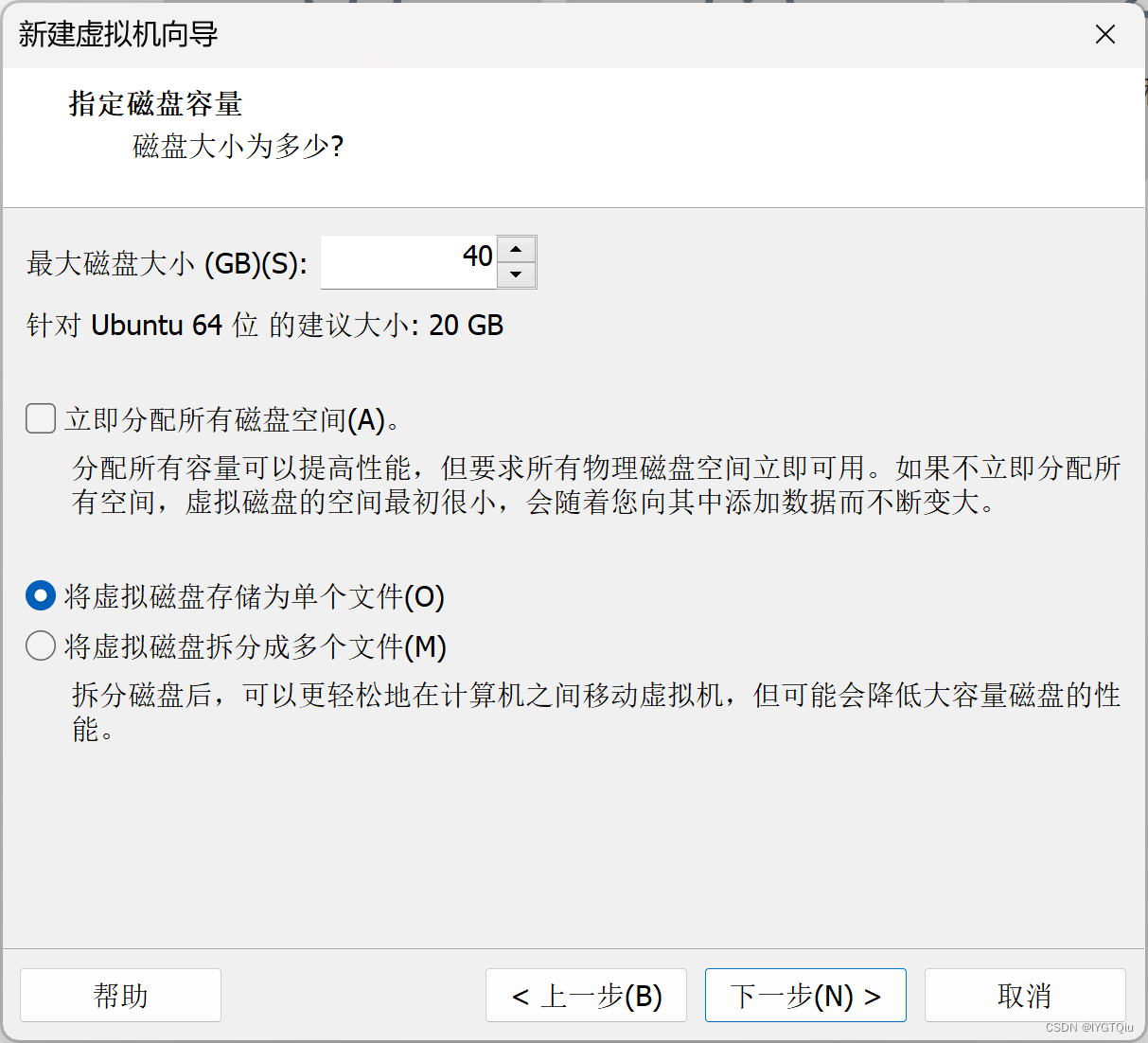
磁盘大小建议分配40GB,防止以后不够用,将虚拟磁盘存储为单个文件。

选择自定义硬件,选择CD/DVD,使用ISO映像文件找到下载好的openeuler ISO文件。
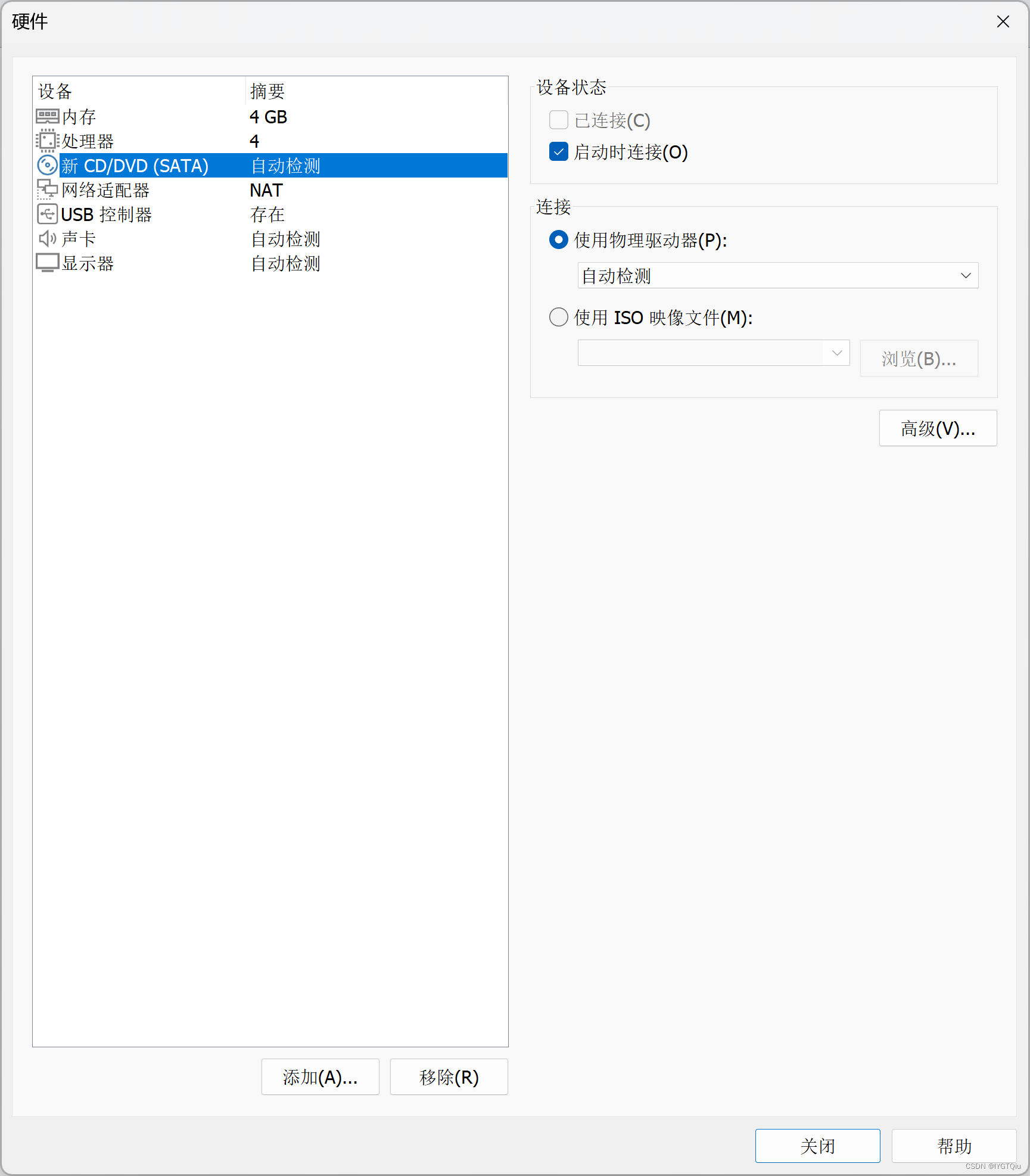
然后关闭,完成。
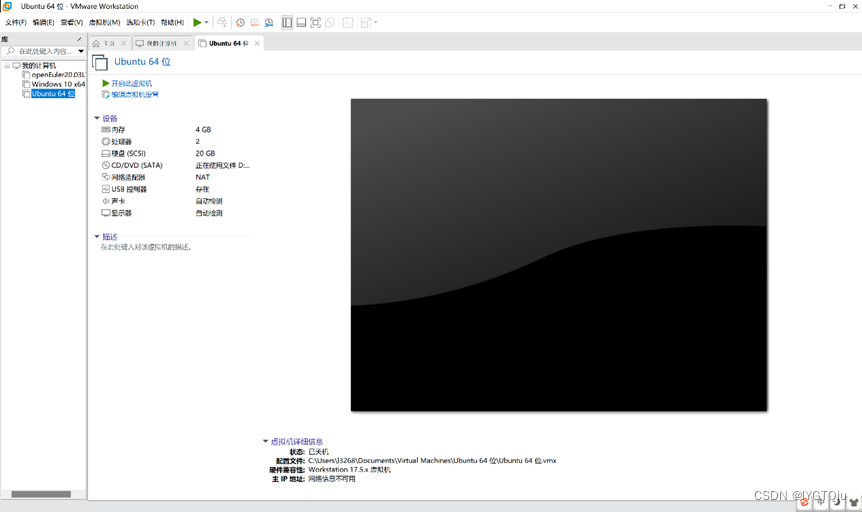
选择新建的虚拟机,点击开启此虚拟机。

选择默认的选项,按回车。

如果英文不好可以选择中文安装界面,然后点击继续。
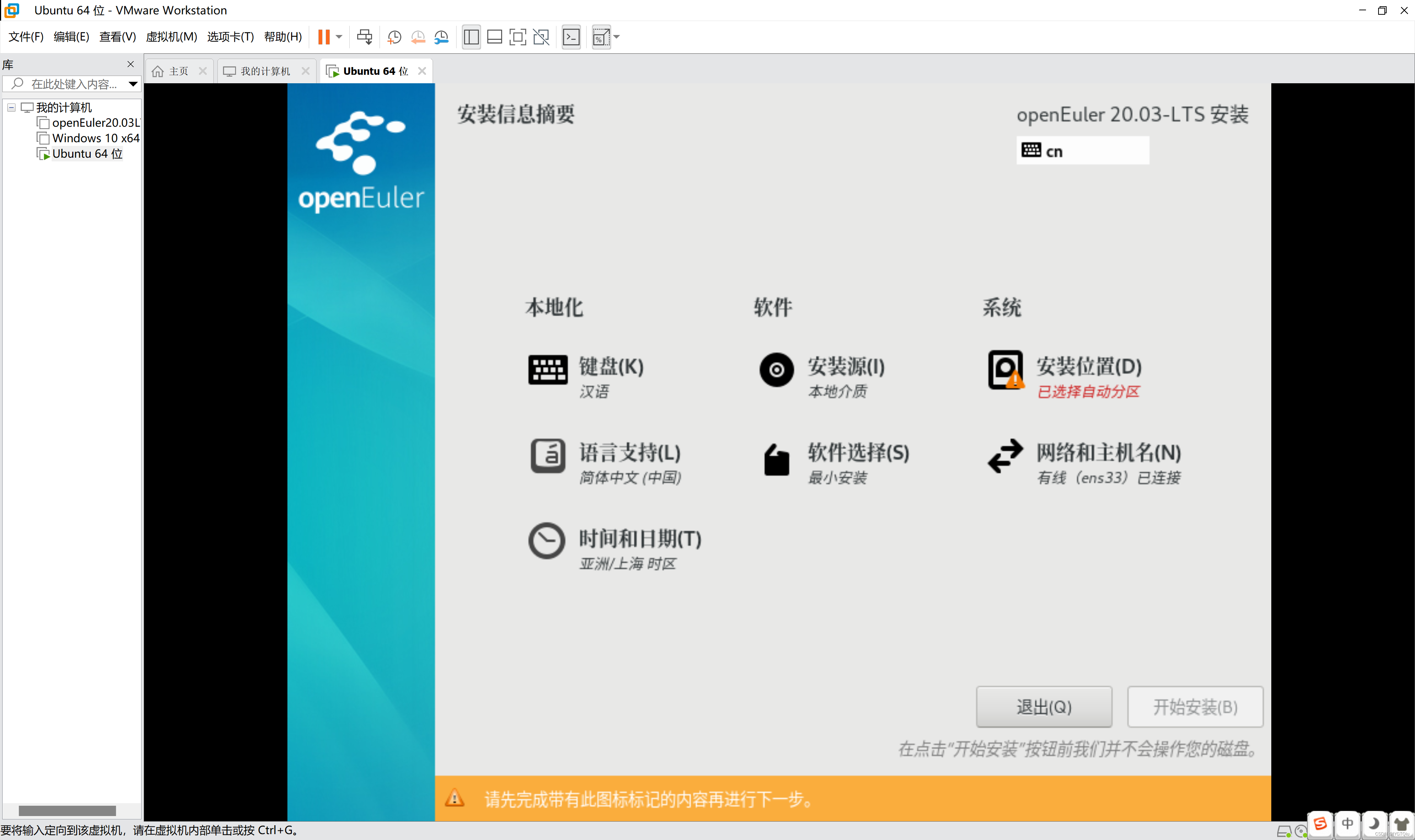
点击安装位置,然后点完成就可以。
软件安装根据自己的需要选择。
然后点击开始安装。
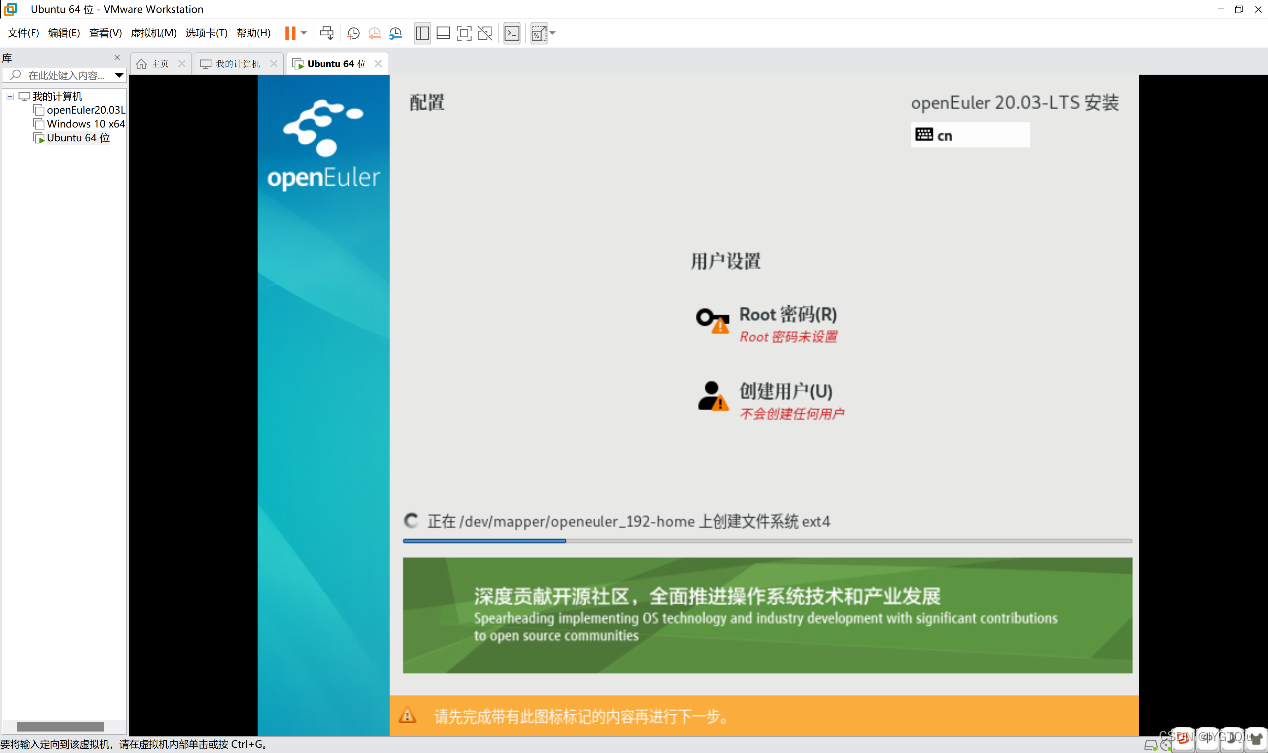
在安装过程中设置root 密码 并创建用户。
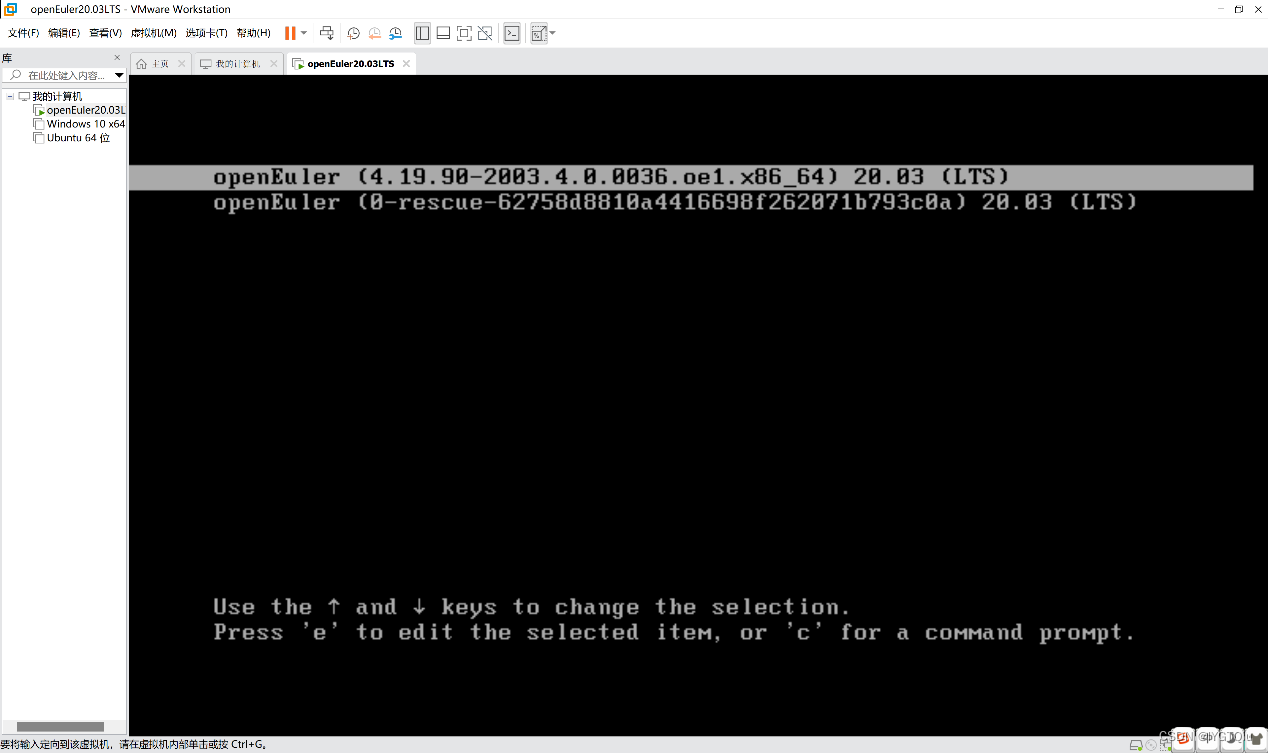
安装完后会重启进入这个页面,默认第一个进入。
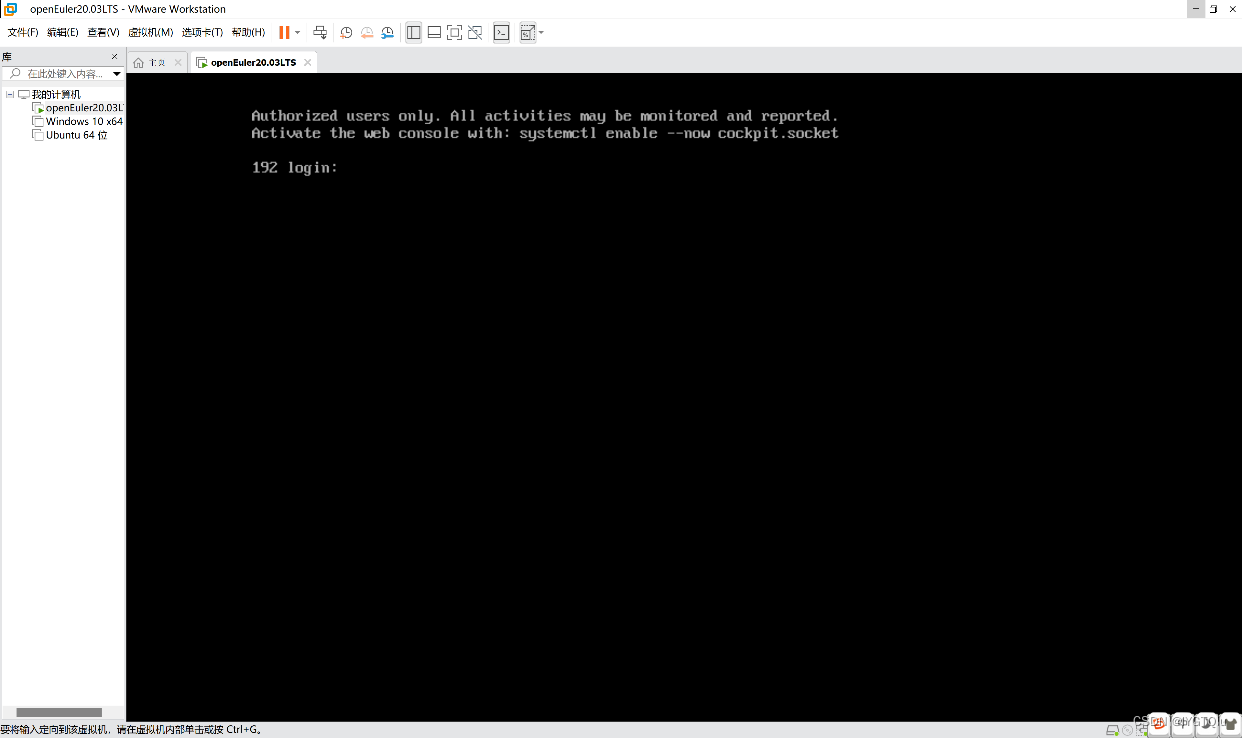
这个界面就是登录界面,openeuler是没有GUI图形化界面的,然后输入用户名和密码,
注意!!!:linux输入密码是不显示的直接输完回车就可以。

显示这些就代表登录成功了。
然后就大功告成了。


